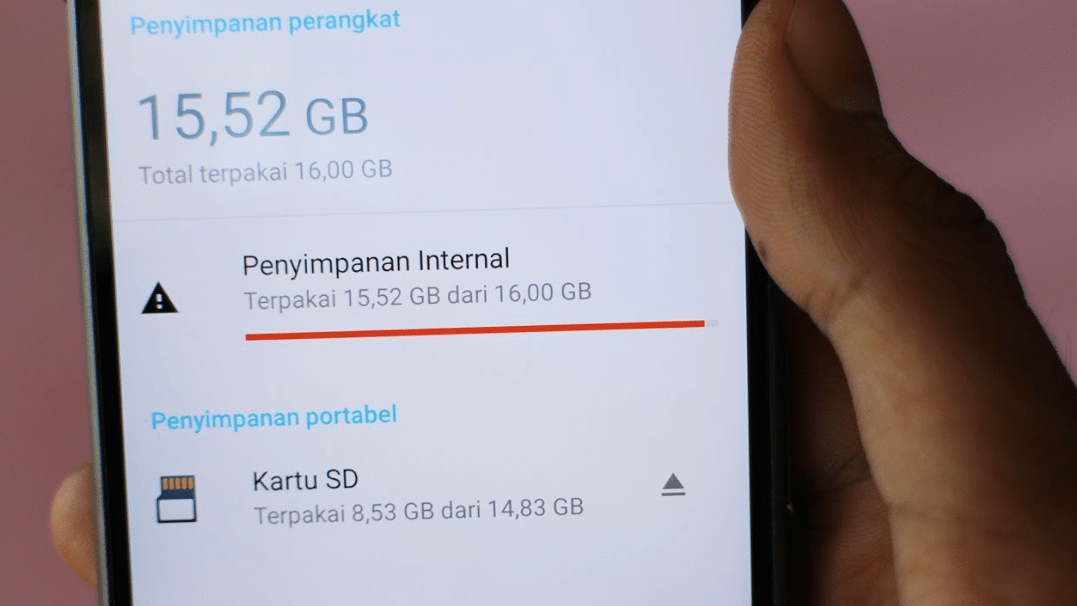Memori Internal Android Penuh – Bagi pengguna Android, pasti pernah menghadapi masalah memori internal yang penuh, yang berdampak pada penurunan kinerja perangkat. Lalu, bagaimana mengatasi masalah ini? Temukan solusinya di bawah ini.
Anda mungkin sering menerima pemberitahuan seperti ‘Ruang Penyimpanan Tersisa Sedikit’ atau ‘Memori Internal Hampir Penuh’. Pemberitahuan-pemberitahuan ini menandakan bahwa ruang memori internal di perangkat Anda sudah hampir habis.
Ketika hal ini terjadi, kinerja perangkat Anda biasanya akan menurun drastis, menyebabkan perangkat menjadi lambat atau sering mengalami lag. Selain itu, aplikasi mungkin akan sering keluar secara tiba-tiba, crash, atau bahkan Anda tidak dapat menggunakan kamera, dan masalah lainnya yang mengganggu pengalaman Anda.
Terkadang, situasi ini bisa sangat menjengkelkan dan membuat frustrasi karena perangkat Anda menjadi tidak nyaman digunakan. Apa yang menyebabkan memori internal penuh?
Penyebabnya bisa beragam, seperti adanya banyak file video dan foto, aplikasi yang terinstal yang tidak terlalu penting atau jarang digunakan, atau mungkin karena menjalankan terlalu banyak aplikasi secara bersamaan.
Bagaimana cara mengatasi masalah ini? Anda dapat memulainya dengan menghapus sebagian data atau file yang ada di perangkat Android Anda. Terutama jika Anda memiliki file, foto, atau video yang sudah tidak lagi diperlukan, sebaiknya Anda segera menghapusnya dari perangkat Anda.
Namun, bagaimana jika Anda merasa semua file, foto, atau video yang ada di perangkat Anda penting? Solusinya adalah dengan memindahkan semua file-file tersebut ke laptop, flashdisk, atau hardisk yang Anda miliki, sehingga tetap aman dan dapat mengatasi masalah memori internal yang penuh.
Cara Bersihkan Memori Internal Penuh di HP Android
Tentunya, kami akan dengan senang hati memberikan beberapa cara kepada para pengguna Android yang menghadapi masalah memori internal yang penuh. Cara-cara ini sangat efektif untuk membersihkan memori internal dari file-file yang tidak penting atau sampah.
Setelah mengikuti langkah-langkah ini, Anda akan merasa memiliki lebih banyak ruang penyimpanan di HP Android Anda, sehingga Anda dapat menyimpan file, foto, dan video terbaru dengan leluasa.
Ayo, mari kita simak cara-cara membersihkan memori internal Android yang penuh di bawah ini:
1. Bersihkan Cache atau Hapus Cache
Apa itu Cache? Cache adalah berkas data sementara yang dihasilkan oleh aplikasi-aplikasi yang Anda unduh dan gunakan di HP Android Anda. Ukuran serta jenis data cache dapat bervariasi dari satu aplikasi ke aplikasi lainnya.
Data cache ini akan terus bertambah dan memakan ruang di memori internal Anda, terutama jika Anda sering menggunakan aplikasi-aplikasi tersebut. Bagaimana cara membersihkannya?
Cara ini sangatlah simpel. Pertama-tama, buka menu ‘Pengaturan’, lalu pilih ‘Aplikasi’. Anda dapat memeriksa satu per satu aplikasi yang terinstal dan sering Anda gunakan.
Kemudian, pilih opsi ‘Hapus Cache’ untuk meningkatkan kinerja HP Anda dan membuatnya lebih responsif.
2. Bersihkan Data atau Hapus Data
Apa itu penghapusan data? Penghapusan data adalah tindakan untuk membersihkan seluruh data dan pengaturan aplikasi yang tersimpan di HP Android Anda. Dengan melakukannya, aplikasi-aplikasi yang terinstal akan dikembalikan ke pengaturan awal.
Perlu diingat, jika Anda melakukan penghapusan data pada suatu aplikasi, maka semua data yang ada dalam aplikasi tersebut akan otomatis terhapus. Sebagai contoh, jika Anda menghapus data pada aplikasi WhatsApp, maka semua riwayat chat, file foto, video, dan panggilan telepon dalam aplikasi tersebut akan hilang.
Oleh karena itu, sebaiknya pastikan bahwa Anda telah memindahkan atau yakin bahwa data-data dalam aplikasi tersebut tidak lagi dibutuhkan.
Penghapusan data bisa membantu membersihkan ruang di memori internal yang penuh, dan bahkan dapat membantu mengatasi masalah pada aplikasi yang bermasalah.
Tindakan penghapusan data ini bisa diterapkan pada aplikasi seperti Spotify, YouTube, Instagram, Google Chrome, atau permainan (games). Di mana sebagian besar dari aplikasi-aplikasi tersebut cenderung menghabiskan banyak ruang di memori internal.
3. Menghapus File yang Sudah Tidak Terpakai
Kumpulan file yang tidak terpakai dapat menjadi salah satu penyebab memori internal yang cepat penuh. Hal ini tidak hanya berlaku untuk file yang berasal dari aplikasi, tetapi juga foto-foto, video, dan rekaman audio yang terdapat dalam galeri Anda.
Ukuran file video akan semakin besar seiring dengan bertambahnya durasi video, sehingga memerlukan kapasitas memori yang lebih besar.
Untuk mengatasi masalah ini, Anda dapat memeriksa file yang sudah tidak terpakai melalui menu ‘Pengaturan’. Buka ‘Pengaturan’, kemudian pilih ‘Baterai dan Perawatan Perangkat’, lalu klik ‘Memori’ dan pilih ‘Hapus Sekarang’.
Atau, alternatifnya, Anda dapat membuka ‘Penyimpanan’, lalu secara manual mengurutkan foto dan video berukuran besar yang tidak lagi diperlukan dan menghapusnya.
4. Uninstall Aplikasi yang Jarang Digunakan
Cara selanjutnya yang dapat Anda terapkan adalah dengan menghapus aplikasi yang jarang Anda buka atau gunakan. Anda dapat memeriksa daftar aplikasi yang telah terinstal untuk memastikan apakah aplikasi tersebut sering digunakan atau tidak.
Jika Anda menemukan banyak aplikasi yang jarang atau tidak pernah digunakan, lebih baik untuk menghapusnya daripada membuat memori internal Anda penuh.
Caranya adalah dengan masuk ke menu ‘Pengaturan’, lalu pilih opsi ‘Aplikasi’, dan secara satu per satu menghapus aplikasi yang tidak Anda butuhkan dengan memilih ‘Uninstall Aplikasi’.
Langkah ini akan membuka lebih banyak ruang penyimpanan internal Anda, sehingga Anda dapat menyimpan file yang lebih penting dengan lebih leluasa.
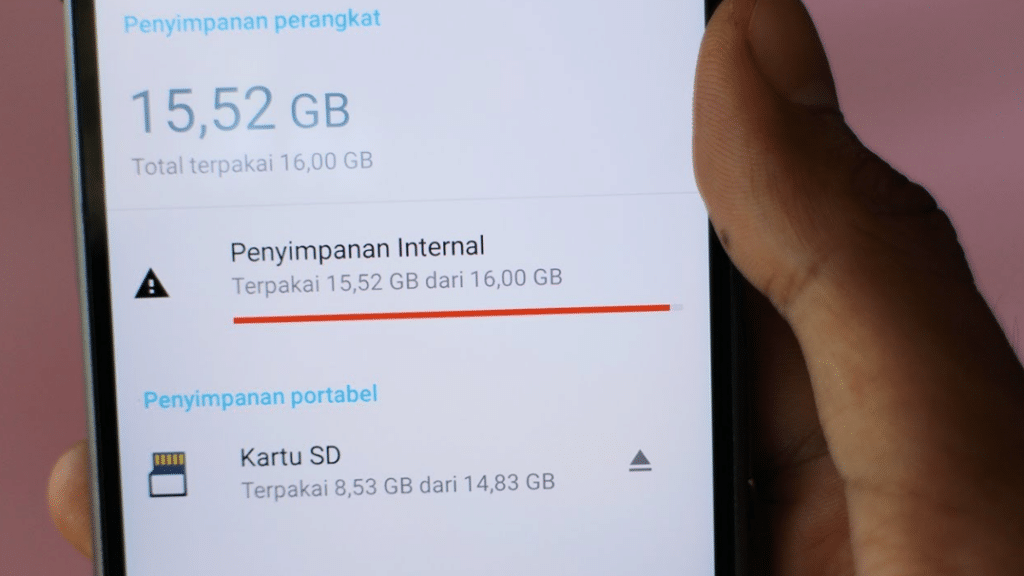
5. Lakukan Factory Reset (Pengaturan Ulang Pabrik)
Alternatif lain yang dapat digunakan untuk membersihkan memori internal yang penuh adalah dengan melakukan factory reset (pengaturan ulang pabrik). Langkah ini bertujuan untuk mengembalikan HP Anda ke kondisi awal seperti saat baru dibeli.
Sebelum Anda melanjutkan dengan factory reset, pastikan Anda telah mencadangkan semua file penting dari HP Anda ke penyimpanan lain, seperti flashdisk, hard disk, Google Drive, atau Cloud.
Bagaimana cara melakukan factory reset? Buka menu ‘Pengaturan’, lalu pilih ‘Manajemen Umum’. Setelah itu, pilih ‘Reset’ dan pilih ‘Pengaturan Ulang Data Pabrik’. Selanjutnya, konfirmasikan dengan mengklik ‘Atur Ulang Perangkat’ dan ‘Hapus Semua’.
Demikianlah, penjelasan SeputarTeknologi.id mengenai cara membersihkan memori internal yang penuh pada HP Android. Semoga informasi ini dapat membantu Anda.